Восстановить удаленную папку на Mac
Полное решение для восстановления удаленных файлов на Mac
100% безопасность | Без вредоносных программ | Без рекламы
2022-02-18 15:15:24 • Обновлено: Решение проблем Mac • Проверенные решения
Да, есть вероятность, что файлы и папки, удаленные с Mac, будут восстановлены. Для недавно удаленного файла или папки вы можете сначала проверить корзину Mac, чтобы восстановить файлы из корзины. Ничего из того, что вы хотите, не может быть найдено в корзине? Если вы сделали резервную копию папки с помощью Time Machine, вы можете восстановить удаленные папки с Time Machine. Если нет, вам тоже не о чем беспокоиться. Действительно, удаленная папка будет помечена как недоступные данные на вашем Mac. Поэтому, пока удаленная папка не была перезаписана новыми данными на вашем Mac, вы можете восстановить удаленные файлы на Mac, используя программу Recoverit Mac File Recovery.
Удаление файлов и папок по ошибке может происходить каждый день по всему миру. Как восстановить безвозвратно удаленные файлы? Безвозвратно удаленный файл или папка — это данные, которые невозможно восстановить из Корзины. Это станет чем-то недоступным и невидимым на компьютере Mac. Чтобы восстановить безвозвратно удаленные файлы и папки, все, что вам нужно, это идеальное решение, мощное программное обеспечение для восстановления удаленных файлов для Mac.
Recoverit Data Recovery Mac - это такая программа восстановления папок, что вы можете использовать ее для восстановления удаленных папок и файлов за 3 шага и всего несколько минут.
Recoverit — это полное и оптимальное решение для большинства пользователей. Он поддерживает все сценарии потери и удаления данных, включая случайное удаление, безвозвратное удаление, очистку корзины, сбой системы, вирусную атаку, форматирование жесткого диска и т. д. С помощью программы восстановления данных вы можете легко восстановить не менее 1000 типов файлов из потерянной папки Mac, включая фотографии, аудиофайлы, видео, файлы документов, архивные файлы и многое другое. В настоящее время этот инструмент восстановления данных полностью совместим с Macbook Air, Macbook Pro, iMac, Mac Mini и т. д.
Следующий видеоурок покажет вам, как восстановить удаленные файлы из пустой корзины Mac. Кроме того, вы можете посмотреть конкретные шаги для восстановления удаленных папок в Части 2.
Скачайте и установите программу Recoverit Mac Undelete на ваш компьютер Mac. Пожалуйста, не устанавливайте приложение на раздел/том, из которого удалена ваша папка на вашем Mac. Если вы работаете на компьютере с Windows, вы можете проверить руководство и узнать, как восстановить удаленную папку в Windows.
Запустите программу Recoverit Data Recovery. Чтобы восстановить удаленные файлы и папки на Mac, вам нужно выбрать место или жесткий диск, где ваши данные были удалены или потеряны.

Инструмент восстановления удаленных файлов начнет сканирование выбранного раздела или жесткого диска для поиска удаленных файлов и папок на Mac. Во время сканирования вы можете проверить отсканированные файлы.

После сканирования вы можете выбрать удаленные папки и просмотреть некоторые восстанавливаемые файлы, такие как изображения, фильмы, музыку и документы. Затем вам просто нужно отметить папку или файлы, которые вы хотите восстановить, и нажать "Восстановить", чтобы сохранить их обратно на ваш Mac.

Обратите внимание: Во избежание перезаписи данных не сохраняйте восстановленную папку или файлы обратно в исходный раздел или том на вашем Mac.
Помимо программного обеспечения для восстановления данных Mac, мы находим еще 2 нативных решения для Mac, а именно Mac Trash и Time Machine. В отличие от Recoverit, они не всегда работоспособны, а в долгосрочной перспективе отнимают много времени. Но в некоторых случаях они действительно просты и оперативны. Давайте посмотрим, как они работают и почему они не могут восстановить удаленные файлы.

Самым простым способом восстановления удаленных файлов Mac должно быть восстановление данных из корзины, если файлы удаляются путем перетаскивания в корзину, с помощью "Удалить" или нажатия "Command-Delete". В противном случае Решение 1 не является действенным и осуществимым способом помочь вам восстановить безвозвратно удаленные файлы. В любом случае, у вас есть три варианта восстановления файлов из корзины.
Выполняя шаги, вы можете вернуть удаленные файлы за минуту. Как это легко и просто, правда? Однако, если вы удалили файлы навсегда и нашли способ неработоспособным, используйте Time Machine или Recoverit Mac Data Recovery.
Time Machine — еще одна встроенная программа на Mac для резервного копирования и восстановления данных. Если у вас есть регулярные резервные копии файлов Mac, вы всегда можете восстановить их из Time Machine, что бы ни привело к удалению или потере ваших файлов.
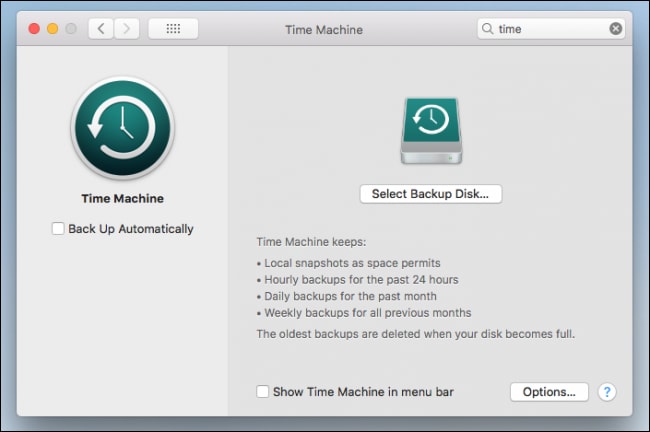
Удаленные файлы не исчезнут с вашего Mac навсегда. Сначала они попадут в корзину Mac или начнут невидимо существовать на вашем Mac. Что решает место назначения удаленных файлов и папок в следующих ситуациях.
Часто большинство из нас удаляют файл или папку на Mac, просто нажимая "Удалить" или перемещая их в корзину. А удаленный файл или папка обычно попадает в корзину. Если мы не настроим параметры предпочтений, Корзина может помочь нам сохранить данные в течение длительного времени. Вот почему мы можем восстановить удаленные файлы из корзины Mac.
Кроме того, некоторые из нас могут регулярно, ежедневно, еженедельно или ежемесячно создавать резервные копии важных файлов, хранящихся на Mac. Местом резервного копирования обычно является Time Machine. Если мы хотим вернуть удаленный файл или папку, Time Machine может помочь нам в этом.
Тем не менее, у большинства из нас нет привычки делать регулярные резервные копии данных. Если файлы стерты из-за безвозвратного удаления, вирусной атаки или сбоя системы, невозможно найти удаленные файлы в корзине Mac или Time Machine. Удаленные файлы помечаются как недоступные данные. Но вы можете прибегнуть к Recoverit Data Recovery, чтобы вернуть удаленные элементы на Mac.
Когда вы поняли, что нужные вам файлы или папки удалены с вашего Mac или внешнего устройства, вы должны сначала проверить корзину или резервную копию Time Machine, что может сэкономить вам много времени и усилий. Если решения не работают, обратитесь незамедлительно к Recoverit восстановление диска Mac. Это ваше последнее средство для восстановления потерянных или удаленных файлов на Mac. Он поддерживает восстановление данных Mac во всех ситуациях. Скачать его бесплатно сейчас.
Дмитрий Соловьев
Главный редактор